Créer un flux Power Automate à l’aide de l’analyse des sentiments AI Builder
Dans cet exercice, vous allez créer un flux Power Automate qui vérifie le sentiment d’un e-mail que vous recevez de votre responsable. Le sentiment est envoyé sous forme de notification Push à votre application de flux mobile. Pour plus d’informations, consultez Créer un flux dans Power Automate.
La condition préalable à cet exercice est d’avoir Microsoft Dataverse et une application mobile Power Automate pour recevoir des notifications Push. L’application mobile est disponible pour Google Android, Apple iOS et Windows Phone.
Créer un flux qui analyse le sentiment
Power Automate est fourni avec de nombreux modèles pour vous aider à créer des flux. Pour créer un flux à l’aide d’un modèle, procédez comme suit :
Connectez-vous à Power Automate à l’aide de votre compte professionnel.
Cliquez sur Mes flux.
Cliquez sur + Nouveau flux, puis sélectionnez Démarrer à partir d’un modèle.
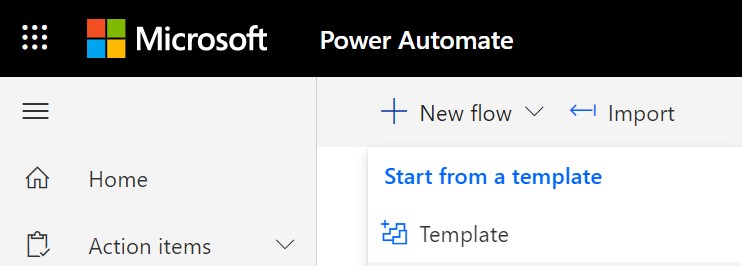
Saisissez Sentiment AI Builder pour filtrer les modèles qui incluent l’analyse de sentiment AI Builder et sélectionnez Envoyer une notification avec le sentiment des e-mails du responsable à l’aide d’AI Builder, puis le modèle.
Cliquez sur Continuer. Dans le flux, vous voyez les étapes à suivre pour obtenir votre profil d’e-mail ainsi que celui de votre responsable avant le démarrage du flux.
Faites défiler la liste des étapes du flux vers le bas pour trouver la section Vérifier s’il s’agit de mon responsable. Votre adresse e-mail et celle de votre responsable sont automatiquement renseignées à partir des informations de profil que vous avez saisies.
Dans la section Envoyer une notification Push, sélectionnez Texte pour changer le texte de la notification que vous recevez quand un e-mail provient de votre responsable. Vous pouvez également laisser le texte tel quel.
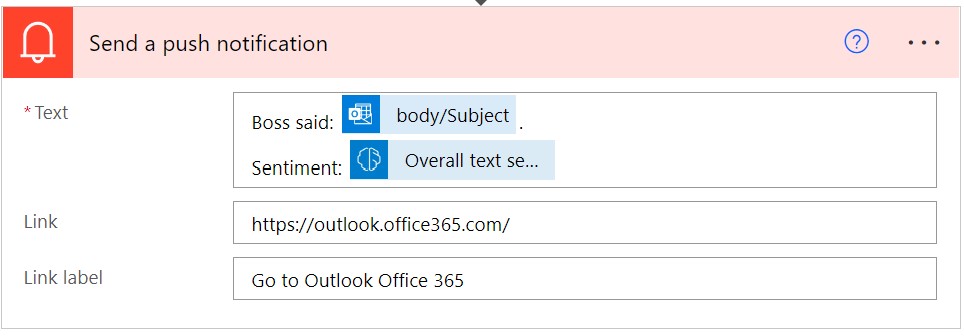
Sélectionnez Enregistrer pour enregistrer et tester le flux.
Pour changer le flux, cliquez sur Modifier le flux.
À présent, quand des e-mails proviennent de votre responsable, vous recevez une notification Push avec le sentiment de l’e-mail sur votre téléphone.
Vous avez appris à utiliser l’analyse des sentiments AI Builder à l’aide d’un modèle Power Automate.